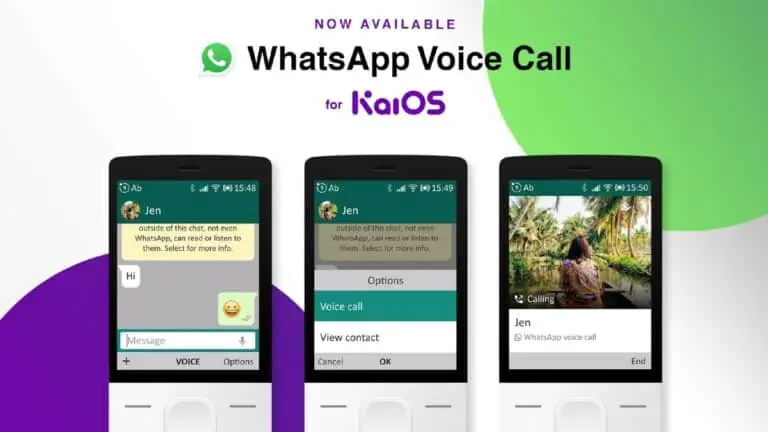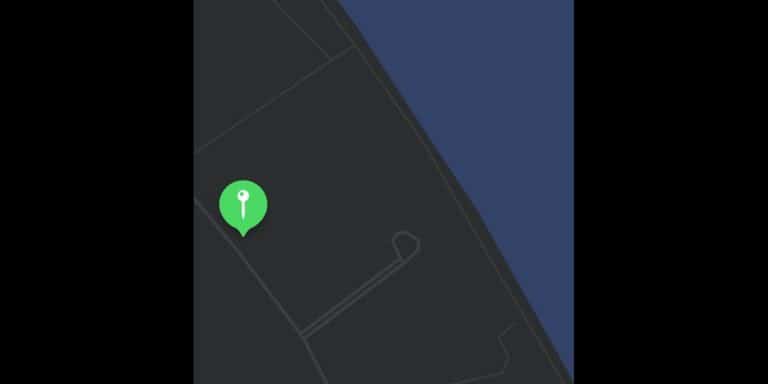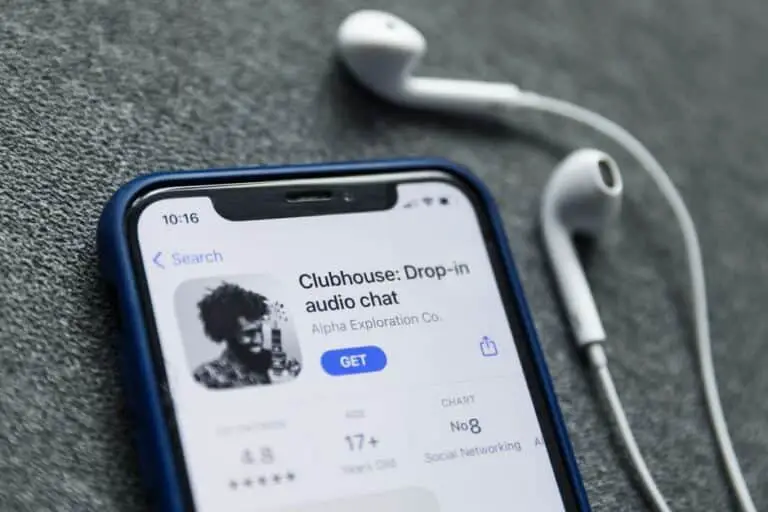11 façons de réparer les contacts qui ne sont pas enregistrés sur le téléphone (Android, iOS)
Les gens comptent beaucoup sur les smartphones pour enregistrer leurs contacts, et un problème avec celui-ci peut être paralysant. Si vous rencontrez des problèmes pour enregistrer de nouveaux contacts sur votre smartphone ou si vous obtenez l’erreur « Impossible d’enregistrer les modifications de contact », cet article est pour vous. Poursuivez votre lecture pendant que nous discutons de plusieurs moyens efficaces pour résoudre le problème de non-enregistrement des contacts de votre smartphone.
Comprendre le problème
Il existe plusieurs raisons sous-jacentes aux problèmes d’enregistrement des contacts sur votre téléphone Android ou iPhone. Cela peut être dû à un bug du système, à des problèmes avec l’application Contacts, à des fichiers de cache obsolètes, à des paramètres de téléphone inexacts, etc. Certains des plus importants sont répertoriés ci-dessous :
- Vous avez épuisé l’espace de stockage interne ou sur la carte SIM de votre téléphone.
- Les fichiers de cache obsolètes liés à votre application Contacts sont à l’origine du problème.
- L’application Contacts ne dispose pas des autorisations suffisantes pour apporter des modifications.
- Un bug/problème du système ne vous permet pas d’enregistrer les contacts.
- Paramètres du téléphone inexacts, etc.
Comment réparer les contacts qui ne sont pas enregistrés sur mon téléphone ?
Maintenant que vous avez compris le problème, examinons les différentes façons de le résoudre. Vous pouvez essayer des solutions simples telles que le redémarrage de votre téléphone et de l’application Contacts ou des méthodes légèrement techniques impliquant la synchronisation manuelle des contacts de l’appareil et leur réinitialisation. Jetons un coup d’œil à chacun d’eux.
Méthode 1 – Redémarrez votre téléphone
Le redémarrage de votre smartphone est la première étape pour résoudre les problèmes logiciels mineurs tels que le problème de non-enregistrement des contacts. Appuyez longuement sur le physique bouton d’alimentation et appuyez sur Redémarrage pour redémarrer votre appareil. Si vous utilisez un iPhone, accédez aux paramètres généraux et appuyez sur Fermer pour éteindre votre appareil, puis appuyez longuement sur le bouton d’alimentation pour le redémarrer.
Méthode 2 – Forcer la fermeture et la réouverture de l’application Contacts
Les problèmes et les bugs sont courants sur les smartphones, et certains peuvent affecter l’application Contacts, vous empêchant d’enregistrer de nouveaux contacts. Pour résoudre le problème, forcez la fermeture de l’application et supprimez-la de la fenêtre des applications récentes pour recommencer. Voici ce que vous devez suivre :
Sur Android
1. Ouvrez le Paramètres application et parcourez la liste des applications installées applications.
2. Robinet Contacts et appuyez sur le Forcer l’arrêt bouton pour fermer toutes les instances en cours d’exécution.
3. Rouvrez l’application pour vérifier si le problème a été résolu.
Sur iPhone
1. Ouvrez le Menu Applications récentes et balayez vers le haut l’application Contacts pour la supprimer.
2. Rouvrez l’application Contacts et essayez d’enregistrer un nouveau contact.
Méthode 3 – Supprimer les contacts inutiles
Votre smartphone et votre carte SIM disposent d’un espace de stockage limité pour stocker de nouveaux contacts. Si vous l’avez épuisé, vous ne pourrez pas enregistrer de nouvelles informations à moins de libérer de la place pour les stocker. Accédez à l’application Contacts et supprimez tous les contacts inutiles pour libérer de l’espace. De plus, vous pouvez fusionner les contacts en double sur votre iPhone ou votre téléphone Android pour économiser plus de stockage. Suivez ces étapes pour supprimer les contacts inutiles sur votre smartphone.
Sur Android
1. Ouvrez l’application Contacts, choisissez un contact et appuyez sur le bouton menu à trois points en haut à droite.
2. Presse Supprimer pour supprimer le contact sélectionné.
Sur iPhone
1. Ouvrez le contact souhaité dans l’application Contacts sur votre iPhone et appuyez sur Modifier en haut à droite.
2. Faites défiler vers le bas et appuyez sur Effacer le contact pour le supprimer.
Méthode 4 – Effacer les fichiers de cache de l’application Contacts (Android)
Les fichiers de cache obsolètes sont une raison connue du problème de non-enregistrement des contacts sur Android. Pour résoudre ce problème, ouvrez les paramètres de l’application Contacts et effacez tous les fichiers de cache associés.
1. Ouvrez l’application Contacts dans la liste des applications installées et appuyez sur Stockage et cache.
2. Presse Vider le cache pour supprimer tous les fichiers de cache, y compris les fichiers obsolètes.
Méthode 5 – Réinitialiser les paramètres du téléphone
Un paramètre de réseau, d’application ou de téléphone incorrect peut être un autre facteur expliquant pourquoi les contacts ne sont pas enregistrés sur votre smartphone. Accédez aux paramètres de votre smartphone et effectuez une réinitialisation rapide pour une solution facile.
Sur Android
1. Ouvrez les paramètres système sur votre téléphone Android et appuyez sur Options de réinitialisation.
2. Presse Réinitialiser tous les réglages et appuyez sur Réinitialiser pour supprimer tous les paramètres de l’appareil.
Sur iPhone
1. Ouvrez les paramètres généraux sur votre iPhone et appuyez sur Transférer ou réinitialiser l’iPhone.
2. Presse Réinitialiser et appuyez sur Réinitialiser tous les réglages.
3. Fournissez le code d’accès de votre appareil lorsque vous y êtes invité et attendez quelques secondes pour effacer tous les paramètres existants de l’iPhone.
Méthode 6 – Vérifiez les autorisations de l’application Contact (Android)
Si vous n’avez pas fourni toutes les autorisations nécessaires à l’application Contacts ou si vous en avez désactivé quelques-unes sans le savoir, vous êtes plus susceptible d’obtenir l’erreur « Impossible d’enregistrer les modifications de contact » lors de l’enregistrement d’un nouveau contact sur votre téléphone Android. Accédez aux paramètres Android et vérifiez que chaque autorisation est activée. Voici ce que vous devez faire.
1. Ouvrez les paramètres de l’application Contacts et appuyez sur Autorisations.
2. Examinez chaque autorisation et assurez-vous qu’elle est activée.
Méthode 7 – Synchroniser les contacts manuellement
Si vous n’avez pas synchronisé les contacts de votre appareil avec votre compte Google depuis longtemps, une synchronisation incorrecte peut empêcher votre appareil de stocker d’autres contacts. C’est également une des principales raisons pour lesquelles certains contacts disparaissent sur votre smartphone. Accédez à l’application des paramètres de votre téléphone et synchronisez les contacts manuellement pour résoudre le problème.
Sur Android
1. Ouvrez le Google paramètres sur votre appareil Android et appuyez sur Paramètres pour Google Apps.
2. Presse Synchronisation des contacts Google et appuyez sur son état actuel.
3. Enfin, activez Synchronisation des contacts Google et appuyez sur le Rafraîchir pour synchroniser manuellement les contacts de l’appareil avec votre compte Google.
4. Vous pouvez également essayer d’autres astuces de dépannage pour synchroniser manuellement les contacts sur Android.
Sur iPhone
1. Ouvrez le Paramètres des contacts sur votre iPhone.
2. Robinet Comptes et choisissez votre Google compte.
3. Assurer Pousser est activé et ajustez Fréquence de récupération pour commencer la synchronisation des contacts.
4. Si cela ne fonctionne pas, essayez d’autres méthodes pour réparer les contacts Google qui ne se synchronisent pas sur iPhone.
Méthode 8 – Démarrez en mode sans échec
Si votre smartphone rencontre soudainement des difficultés pour enregistrer de nouveaux contacts, une installation récente d’une application est à l’origine du problème. Démarrez votre téléphone en mode sans échec et essayez d’enregistrer un nouveau contact. S’il est enregistré avec succès, votre application récente est la coupable. Redémarrez votre téléphone en mode normal et désinstallez les applications que vous avez récemment installées depuis le PlayStore ou l’App Store.
Méthode 9 – Enregistrez les contacts sur un compte Google au lieu de la carte SIM
Par défaut, la plupart des smartphones enregistrent les nouveaux contacts sur leur stockage interne. Cependant, si vous les avez enregistrés sur l’espace de stockage limité de votre carte SIM, celui-ci finira par atteindre sa limite, vous empêchant de stocker davantage de détails. Au lieu de cela, vous pouvez utiliser votre compte Google pour stocker de nouveaux contacts. Voici comment vous pouvez le configurer
Conseil: Vous pouvez stocker jusqu’à 25 000 contacts ou 20 Mo sans photos sur votre compte Google.
1. Ouvrez Dialer et tapez le numéro que vous souhaitez enregistrer.
2. Presse Créer un nouveau contact et élargir le Enregistrer dans la liste déroulante.
3. Sélectionnez votre Google compte et appuyez sur Sauvegarder pour stocker le contact dans votre compte Google.
4. Si vous utilisez un iPhone, suivez ces étapes pour enregistrer de nouveaux contacts sur votre compte Google.
Méthode 10 – Configurer les restrictions de contenu et de confidentialité pour les contacts
Une autre solution courante pour les contacts qui ne sont pas enregistrés sur votre iPhone consiste à modifier les restrictions de contenu et de confidentialité pour activer les modifications pour l’application Contacts. Cela devrait éliminer tous les obstacles qui pourraient vous empêcher de stocker de nouveaux contacts.
1. Ouvrez l’application Paramètres et recherchez restrictions de contenu et de confidentialité.
2. Faites défiler vers le bas et appuyez sur Contacts sous Confidentialité.
3. Enfin, définissez Contacts sur Autoriser les modifications.
Méthode 11 – Visiter un expert
Enfin, si rien ne fonctionne, vous pouvez planifier une visite avec un expert de votre centre de service le plus proche pour diagnostiquer et résoudre le problème. Recherchez le fabricant de votre téléphone sur Google et recherchez les centres de service à proximité pour planifier une visite en conséquence.
FAQ
Q. Pourquoi les contacts ne sont-ils pas enregistrés sur mon smartphone ?
Il existe plusieurs raisons pour lesquelles les contacts ne sont pas enregistrés sur votre smartphone. Cela peut être dû à un problème de stockage, à des fichiers de cache obsolètes, à des autorisations manquantes ou à un problème système. Néanmoins, vous pouvez résoudre ce problème facilement en suivant les différentes méthodes de dépannage mentionnées dans ce guide.
Q. Comment puis-je réparer le stockage à faible contact ?
Vous pouvez supprimer manuellement tous les contacts inutiles ou fusionner les doublons pour résoudre le problème de faible stockage de contacts de votre appareil. Pour plus de détails, lisez la troisième méthode répertoriée ci-dessus.
Q. Pourquoi mon téléphone n’affiche-t-il pas les contacts enregistrés ?
Cela se produit généralement lorsque vous n’avez pas synchronisé votre smartphone avec votre compte Google depuis longtemps. Accédez à l’application Google sous les paramètres Android pour synchroniser manuellement les contacts. Pour un utilisateur d’iPhone, ouvrez Paramètres et appuyez sur Contacts pour récupérer et synchroniser les données.
Q. Je reçois le message d’erreur « Impossible d’enregistrer les modifications des contacts » lors de l’enregistrement des contacts. Comment je le répare?
Cela se produit généralement lorsque vous avez consommé votre quota de stockage de contacts. Basculez le stockage sur votre appareil ou votre compte Google tout en enregistrant un nouveau contact. Alternativement, vous pouvez libérer de l’espace en supprimant les contacts inutiles et en fusionnant les doublons.
Conclusion : ne manquez jamais un contact !
Nous espérons que cette lecture vous a aidé à résoudre les problèmes liés aux contacts qui ne sont pas enregistrés sur votre smartphone. Si vous l’avez trouvé utile, faites passer le message à vos amis et abonnez-vous à neuf.tv pour des guides de dépannage de qualité. N’oubliez pas non plus de consulter les liens ci-dessous pour trouver des solutions simples aux problèmes courants des smartphones.